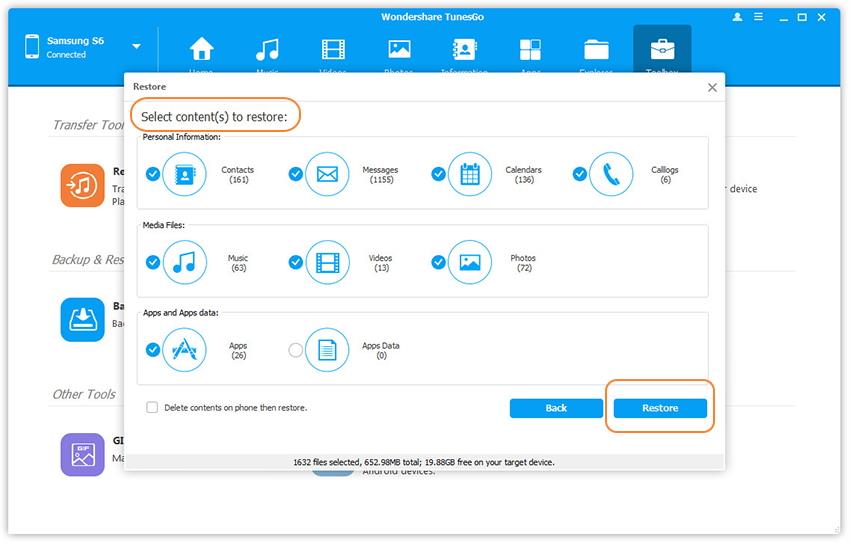სინქრონიზაცია Google მნიშვნელოვნად Android მოწყობილობებით. იმ შემთხვევაში, როდესაც თქვენ შემთხვევით წაიშალა რაღაც თქვენი Android მოწყობილობა, Google Sync გადაარჩენს თქვენ ბევრი უბედურება. კატასტროფის შემთხვევაში, როდესაც მათ მიიღეს დანგრეული ყველა მონაცემი მოწყობილობიდან, საბედნიეროდ, Google ზოგავს სარეზერვო ასლებს ადგილზე. ეს სარეზერვო გთავაზობთ დიდი გრძნობა უსაფრთხოების შემთხვევაში რაღაც მიდის ასე მოწყობილობის მონაცემები.
მოდით გაერკვნენ, თუ როგორ შეგიძლიათ აღდგენა Android ტელეფონი Backups გარეშე დიდი ძალისხმევა გამოყენებით Google სარეზერვო და საბოლოო განაცხადების ბაზარზე, მოუწოდა.
სარეზერვო მოწყობილობის მონაცემების გამოყენებით Android სარეზერვო მომსახურება:
თქვენ შეგიძლიათ არქივი ფოტოები, ვიდეო, მუსიკა და ფაილები თქვენს მოწყობილობაზე თქვენი Google ანგარიშის გამოყენებით. სერვისი შეიძლება გამოყენებულ იქნას ერთ ან მეტ Google ანგარიშთან დაკავშირებული მონაცემების დასაბრუნებლად. თუ გსურთ შეცვალოთ მოწყობილობა ან არსებული მონაცემების შეცვლა, შეგიძლიათ მონაცემების აღდგენა ნებისმიერი ანგარიშის გამოყენებით, სადაც თქვენ მონაცემების უკან.
ნაბიჯები Back Up მონაცემების გამოყენებით Android სარეზერვო მომსახურება:
1. უპირველეს ყოვლისა, გახსენით თქვენი მოწყობილობის პარამეტრების მენიუ.
2. ამჟამად "პირადი" ქვეშ, დააჭირეთ სარეზერვო და გადატვირთვას.
3. შეამოწმეთ ჩამრთველი "მონაცემთა სარეზერვო" გვერდით.
თუ თქვენ გაქვთ ერთზე მეტი Google ანგარიში თქვენს მოწყობილობაზე: დააჭირეთ სარეზერვო ანგარიშს და აირჩიეთ ანგარიში, გსურთ სარეზერვო ანგარიშის სახით და თუ თქვენს მოწყობილობას არ აქვს სარეზერვო ანგარიში. ანგარიშის სარეზერვო ახალი ანგარიშის დამატება.
აპლიკაციის პარამეტრების ავტომატური აღდგენა
აპლიკაციის აპლიკაციის გადატვირთვისას თქვენ შეგიძლიათ აირჩიოთ პარამეტრი განაცხადის პარამეტრების აღდგენისთვის. ეს ფუნქცია აქვს წინაპირობა, რომელიც უკვე თქვენს Google ანგარიშზეა და აპლიკაცია, რომელიც თქვენ აპირებთ სარეზერვო სერვისს. ზოგიერთი განაცხადების შეიძლება არ სარეზერვო და აღადგინოს ყველა მონაცემები.
თქვენი მოწყობილობის აპლიკაციის პარამეტრების აღდგენის ნაბიჯები
1. გახსენით თქვენი მოწყობილობის პარამეტრების მენიუ.
2. "პირადი", სარეზერვო და აღსადგენად.
3. შეამოწმეთ ავტომატური აღდგენის შემოწმება ყუთი.
მონაცემთა აღდგენა და პარამეტრების გამოყენებით Android სარეზერვო მომსახურება:
Android სარეზერვო მომსახურება შეიძლება გამოყენებულ იქნას მონაცემების აღდგენა ახალი მოწყობილობა და აღდგენის განაცხადის პარამეტრების შემდეგ თქვენ გააკეთა სარეზერვო თქვენი მონაცემები თქვენს Google ანგარიშზე. ახალი მოწყობილობისთვის თქვენი Google ანგარიშის დამატება, მონაცემები, რომლებიც ადრე გადაარჩინე Google ანგარიშზე, აღდგენილია ახალი მოწყობილობა.
რა მონაცემები და პარამეტრები აღდგება.
- Gmail პარამეტრები
- Google Calendar Parameters
- Wi-Fi და პაროლები
- ფონი მთავარი ეკრანი
- Google Play- ის მეშვეობით დამონტაჟებული პროგრამები
- ჩვენება პარამეტრების
- ენა და შეყვანის პარამეტრები
- თარიღი და დრო
- მესამე მხარის აპლიკაციებისა და მონაცემების პარამეტრები
სარეზერვო და აღდგენა ერთად Tunesgo
- თქვენი მობილური ცხოვრების წესის მართვის გადაწყვეტილება
- სარეზერვო მუსიკა, ფოტოები, ვიდეო, კონტაქტები, SMS, ზარის ჟურნალები და ა.შ. პროგრამები კომპიუტერზე და აღადგენს მათ
- თქვენი კონტაქტებისა და SMS- ის მართვა, ექსპორტი და იმპორტირება, კონტაქტები, გამოხმაურება SMS კომპიუტერიდან
- Hollow-Click Root - Android Root ტელეფონი / ტაბლეტები თქვენი მოწყობილობის სრული კონტროლის მისაღებად
- ტელეფონი თარგმანი - მუსიკის გადაცემა, ფოტოები, ვიდეო, კონტაქტები, SMS შორის ორი მობილური ტელეფონები (Android და iPhone მხარდაჭერილი)
- აპლიკაციის მენეჯერი - ინსტალაცია, წაშლა, იმპორტი ან სარეზერვო პროგრამები პაკეტში
- GIF Maker - GIF- ის შექმნა ფოტოებიდან, მოძრაობის ფოტოები, ვიდეო
- iTunes მენეჯერი - Sync Itunes მუსიკა Android ან მუსიკა გადაცემის Android in Itunes
- სრულად შეესაბამება 3000 + Android მოწყობილობას (Android 2.2 - Android 7.0) Samsung, LG, HTC, Huawei, Motorola, Sony და ა.შ.
ნაბიჯები Android სარეზერვო მოწყობილობებისათვის
Ნაბიჯი 1: დაკავშირება მოწყობილობა კომპიუტერზე, აწარმოებს. პროგრამა დაუყოვნებლივ აღიარებს თქვენს მოწყობილობას. თუ კავშირი ვერ მოხერხდა, შეამოწმეთ თუ USB გააქტიურება თქვენს მოწყობილობაზე და თუ კომპიუტერთან ნებართვა თქვენს Android მოწყობილობას დააკავშირებს.
![]()
ნაბიჯი 2: დააჭირეთ ღილაკს "Toolkit" ღილაკს პროგრამის გაშვების ფანჯარაში.
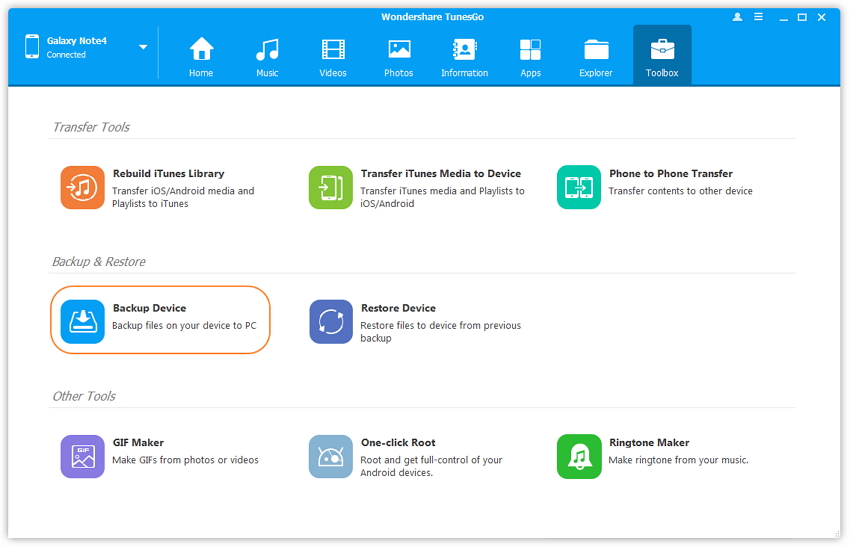
ნაბიჯი 3: დააჭირეთ ღილაკს "სარეზერვო მოწყობილობის" ღილაკს და აირჩიეთ ფაილები, რომლითაც გსურთ თქვენი Android- ის კომპიუტერთან და შემდეგ დააჭირეთ ღილაკს "სარეზერვო" ღილაკს სარეზერვო მონაცემების დასაწყებად.
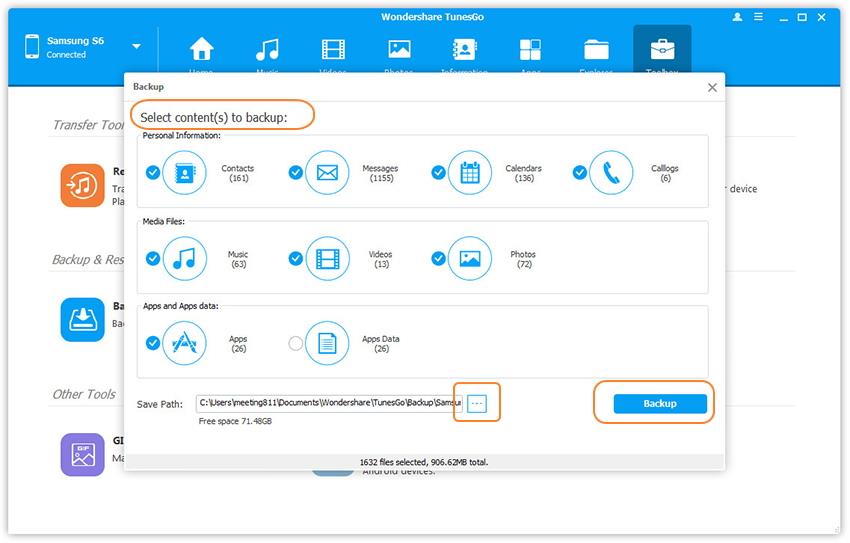
ნაბიჯები სხვა ტელეფონზე მონაცემების აღდგენა
Ნაბიჯი 1: დაწკაპეთ "აღდგენა მოწყობილობა" პირველადი პროგრამის ინტერფეისი. TunesGo- ს შეუძლია სხვა მობილური მენეჯერების მიერ შექმნილი სარეზერვო მხარდაჭერა, როგორიცაა მობილური, Samsung Kies, iCloud და iTunes და ა.შ. აირჩიეთ სარეზერვო ფაილი, რომელიც გსურთ აღდგენა სიიდან.
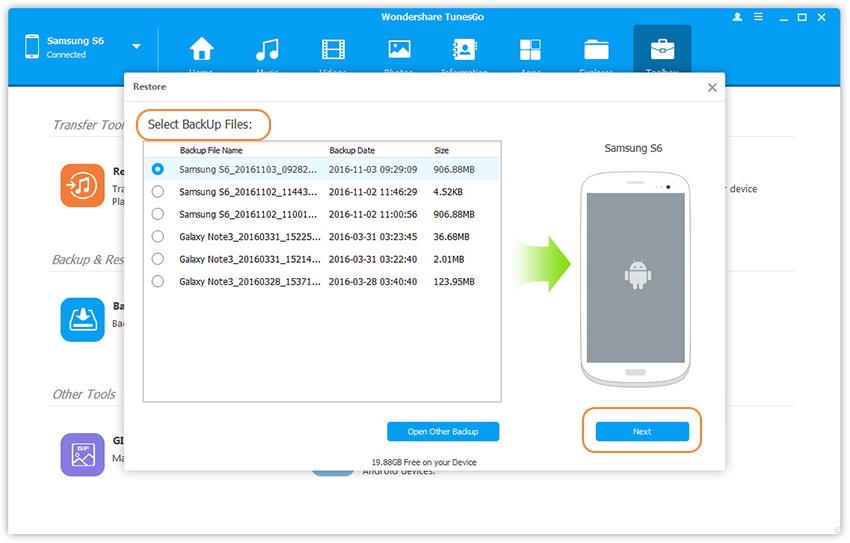
ნაბიჯი 2: სარეზერვო ფაილის მონაცემები ახლა ჩამოთვლილია, რომელიც შეიძლება გადაეცეს Windows- ს, როგორიცაა კონტაქტები, შეტყობინებები, ფოტოები, კოკები, აპლიკაციები და ა.შ. შეგიძლიათ აირჩიოთ მონაცემები, რომლებიც თქვენ უნდა გადაეცეს ჩანაწერის ღილაკს. შერჩეული მონაცემები სრულად აღდგება თქვენს ტელეფონზე.